Часто задаваемые вопросы о лаборатории оценки
Общие вопросы и ответы о лаборатории оценки
Что такое лаборатория оценки примененных навыков?
В лаборатории оценки примененных навыков вы можете продемонстрировать свои навыки, выполнив задачи в связанной технологии, например Azure, Microsoft 365 или Power Platform. Вы будете выполнять задачи в виртуальной среде. Виртуальная машина удаленно подключена к динамической среде, в которой выполняются задачи в реальном программном обеспечении и приложениях.
В лаборатории вам будет предложено выполнить несколько задач. Рекомендации и требования для выполнения этих задач можно найти в серии сообщений электронной почты, к которым обращается среда лаборатории. Эти задачи будут выполняться с помощью таких средств, как портал Azure, Центр Администратор Microsoft 365, Azure CloudShell и т. д., если в противном случае вы не сможете выполнить задачу с помощью любого метода или средства.
Что можно ожидать во время процесса оценки?
Вы будете выполнять задачи в виртуальной среде. Виртуальная машина удаленно подключена к динамической среде, в которой выполняются задачи в реальном программном обеспечении и приложениях.
Для загрузки лаборатории потребуется несколько минут. Во время загрузки вы можете выполнять другие действия. Для выполнения задач лаборатории потребуется 2 часа. Вы не сможете сохранить работу и вернуться позже, поэтому планируете выполнить все задачи в одном сеансе. Действия, которые вы выполняете при выполнении лаборатории оценки, будут записаны для целей контроля качества.
После запуска лаборатории просмотрите инструкции, расположенные в области справа от среды лаборатории. Эти инструкции предоставляют важные сведения о доступе и завершении лаборатории. Шаг 1 подробно описывает сценарий лаборатории.
Шаг 2 содержит сведения о том, как получить доступ к сообщениям электронной почты. Чтобы получить к ним доступ, нажмите кнопку "Открыть сообщения электронной почты" на панели "Инструкции ". Откроется интерфейс в лабораторной среде, имитирующей папку "Входящие" Outlook. Прочитайте все сообщения электронной почты, прежде чем начать понимать полную область необходимых в лаборатории.
Имя пользователя и пароль указаны на шаге 3 инструкций. Чтобы войти в связанную технологию (например, консоль администрирования Azure, Microsoft 365 и т. д.), просто выберите имя пользователя и автоматически завершит поле имени пользователя. Выполните то же самое для пароля после ввода имени пользователя.
В разделе "Устранение неполадок" на панели "Инструкции" вы найдете ключевые советы по навигации по лабораторной среде.
После выхода из лаборатории вы не сможете вернуться к нему, так как оценка начинается в фоновом режиме, как только вы выходите из лаборатории.
Дополнительные сведения об опыте оценки см. в этом руководстве.
Разделы справки подготовить компьютер к работе с лабораторией оценки?
- Просмотрите часто задаваемые вопросы о готовности системы, чтобы убедиться, что компьютер соответствует минимальным требованиям для успешной доставки лаборатории.
- Просмотрите часто задаваемые вопросы об интерфейсе лаборатории оценки, чтобы ознакомиться с пользовательским интерфейсом лаборатории.
- Запустите тест скорости.
- Проверьте, может ли компьютер подключаться и функционировать в лабораторной среде, запуская проверку ориентации лаборатории и Подключение тивности.
Почему мне нужно принять сторонние файлы cookie?
Для лабораторий оценки примененных навыков требуются сторонние файлы cookie, включенные в параметры браузера.
Дополнительные сведения об использовании файлов cookie майкрософт см. в заявлении о конфиденциальности Майкрософт.
Почему я должен был ждать, прежде чем я мог начать свою лабораторию оценки?
Требуется время для подготовки среды в облаке, и среда, к которой вы будете получать доступ к выполнению задач, загружается только в том случае, если ресурсы полностью подготовлены.
Вы будете проинформированы о том, сколько времени потребуется для загрузки, и вы можете выполнять другие действия во время загрузки.
Виртуальная машина в лаборатории слишком мала или разрешение слишком мало. Что делать?
Параметр разрешения по умолчанию для виртуальных машин — 1024 x 768. Скорее всего, вы запускаете на более низком разрешении. Если вы увеличиваете разрешение до значения по умолчанию или выше, это должно решить проблему.
Когда я запускаю лабораторию оценки, сообщения электронной почты не открываются? Что делать?
На панели "Инструкции" выберите "Открыть сообщения электронной почты". Если вы по-прежнему не можете открыть сообщения электронной почты, перейдите по адресу C:\email\email.html на виртуальной машине. Сообщения электронной почты находятся в HTML-файле.
Что делать, если портал Azure или Центр администрирования Microsoft 365 не открывается немедленно?
Если лаборатория запускается с пустым белым экраном или ошибкой проверки подлинности на одном из порталов, попробуйте открыть новую вкладку и перейти https://portal.azure.com к виртуальной машине или https://admin.microsoft.com/на ней. Убедитесь, что это делается на виртуальной машине; Мы не сможем оценить работу, если открыть портал на компьютере, а не виртуальную машину. Открытие портала таким образом устраняет проблему большую часть времени.
При доступе к лаборатории оценки у меня возникли проблемы с входом в Azure/Microsoft 365/Dynamics 365. Что делать?
Снимите кэш учетных данных в диспетчере учетных данных Windows, выполнив следующие действия.
- Закройте edge.
- Запустите поиск> "Диспетчер учетных данных".
- Выберите определенные учетные данные и нажмите кнопку "Удалить".
- Повторите вход.
Если это не работает, снимите кэш браузера. Если вы по-прежнему не можете войти в систему, обратитесь в службу поддержки.
Нужно ли вводить имя пользователя и пароль?
Нет, вам не нужно вводить имя пользователя или пароль. Просто выберите имя пользователя на шаге 3 области инструкций , и ваше имя пользователя автоматически будет добавлено в пространство имени пользователя в учетных данных для входа. Выполните то же самое для пароля после ввода имени пользователя. Кроме того, можно скопировать и вставить имя пользователя и пароль.
Сообщения электронной почты в лаборатории оценки просят меня выполнить несколько задач. Следует ли выполнять их в определенном порядке?
Как правило, мы пытались разработать лаборатории оценки, чтобы вы могли выполнять задачи в любом порядке. Однако перед началом работы рекомендуется прочитать все сообщения электронной почты, так как для правильного выполнения этих задач могут потребоваться некоторые задачи, требующие полного выполнения других задач.
Не забывайте внимательно читать задачи и делать только то, что необходимо для решения проблемы, возникшую в задаче.
Для некоторых задач требуется развертывание ресурсов в Azure. Что делать, если развертывание в Azure занимает много времени?
Прочитайте оставшиеся сообщения электронной почты, если вы этого еще не сделали. Если вы внимательно прочитали сообщения электронной почты, выполните задачу, которая не зависит от этой задачи, чтобы завершить выполнение, чтобы максимально увеличить время.
В некоторых случаях для оценки может быть достаточно запуска задачи (например, для создания ресурса в Azure); Вы можете разрешить выполнение задачи в фоновом режиме во время работы с другими задачами. Если вам нужно только запустить задачу, вы получите уведомление в рекомендациях, указанных в сообщении электронной почты. Вы можете перейти к другим задачам без наказания.
Почему записывается лаборатория? Что это означает?
Действия, выполняемые во время лаборатории, будут записаны для целей контроля качества. Это делается, чтобы убедиться, что во время лаборатории оценки произойдет что-либо неожиданное, мы можем исследовать проблему и внести все необходимые корректировки в лабораторию оценки или содержимое электронной почты. С темпом изменения технологии корпорация Майкрософт часто изменяет функции и функциональные возможности, которые могут изменить возможности лаборатории оценки. Запись действий, выполняемых во время лаборатории оценки, является одним из способов быстрого выявления изменений, влияющих на лабораторию оценки и оценку и реагирование.
Записываются только те действия, которые вы принимаете в лаборатории оценки. Ни ваше лицо, ни ваш голос не будут записаны, и никакие действия за пределами лабораторной среды оценки не будут записаны.
Что произойдет, если я потеряю подключение к Интернету при завершении лаборатории оценки?
Если вы потеряете подключение к лаборатории, вы получите предупреждение, которое просит повторить подключение. Если вы сможете повторно подключиться в течение 15 минут, вы не потеряете работу, и вы сможете завершить лабораторию.
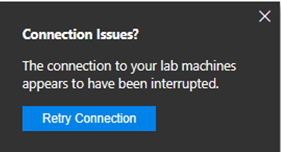
Обратите внимание, что лаборатории будут оценены только в том случае, если вы сможете "отправить" их для оценки. Если лаборатория оценки запущена, она считается попыткой и применяется политика повторного захвата.
Часто задаваемые вопросы о готовности системы
Каковы требования к системе для лабораторий оценки?
Чтобы запустить и использовать лабораторию, необходимо выполнить следующие требования:
Используйте поддерживаемую операционную систему:
- Windows 7 или более поздней версии.
- Ubuntu 14.04 или более поздней версии (или сравнимое распределение)'
- macOS 10.12 или более поздней версии
У вас есть последняя версия (настоятельно рекомендуется) Edge, Chrome, Firefox или Safari. Браузеры на основе Chromium, такие как Opera или Vivaldi, могут подключаться, но горячие ключи по умолчанию могут препятствовать входным данным лаборатории. Они не рекомендуется. Сделайте как минимум следующее:
| Браузер | Версия |
|---|---|
| Chrome | 16+ |
| Firefox1 | 11+ |
| Microsoft Edge | +1 |
Подключитесь к сети, которая разрешает по крайней мере одно из следующих действий:
- Безопасные веб-сокеты через порт HTTPS 443 и 43443
- RDP через порт 21xxxx или 443 (расширенный элемент управления)
Соблюдайте требования к пропускной способности:
- Минимальная пропускная способность 200 КБ с пропускной способностью 1 мб/с.
- Потребление пропускной способности контроллера компьютера зависит от скорости изменений содержимого на экране, некоторые сценарии (т. е. просмотр веб-сайтов в лаборатории) могут потребовать больше.
- Для оптимального взаимодействия рекомендуется по крайней мере 1 мб/с.
- При использовании лабораторий cloud Slice, где целевая среда является веб-сайтом, может потребоваться дополнительная пропускная способность.
- Для порталов управления Azure рекомендуется по крайней мере 512 кб/с.
- Минимальная пропускная способность 200 КБ с пропускной способностью 1 мб/с.
Не забудьте выполнить лабораторию оценки с помощью ноутбука или компьютера с настольным компьютером. Настоятельно рекомендуется не пытаться завершить лабораторию на мобильном устройстве или планшете (если он не подключен к большому монитору); ваш опыт, скорее всего, страдает в результате.
Как увидеть качество подключения к лаборатории?
Слева от названия лаборатории вы увидите визуальное представление "количество баров", которое у вас есть. В нем будет отображаться несколько баров с увеличением размера. Чем больше полос, тем лучше ваше подключение в данный момент.
Вы можете просмотреть задержку лаборатории (измеряемую в миллисекундах), наведите указатель мыши на панели подключения в лаборатории.
- 0 – 100 миллисекунда = Отличный (4 полосы)
- 100 – 250 миллисекунда = Хороший (3 полосы)
- 250 – 500 миллисекунда = ОК (2 полосы)
- 500 миллисекунда или выше = Бедные (1 полосы)
Это измеряет задержку сети между браузером и сервером, на котором размещаются виртуальные машины. Это последнее значение задержки, полученное от компьютера. Большие числа задержки могут привести к тому, что ваша лаборатория может показаться вялым или даже не адаптивным. Проблема может быть связана с вашей сетью, интернет-поставщиком, общим состоянием работоспособности Интернета или узлом лаборатории.
Вы можете проверка, чтобы узнать, может ли компьютер подключаться и функционировать в лабораторной среде, запуская проверку ориентации лаборатории и Подключение ориентации.
Как определить, связана ли проблема с подключением к лаборатории?
Если вы испытываете пустой или черный экран, это может возникнуть из-за проблемы с подключением. Распространенный симптом медленных лабораторий — это задержка ввода с мыши или клавиатуры. Даже при достаточной пропускной способности Интернета проблемы с задержками могут возникнуть из-за прыжков по пути и подключения к центру обработки данных.
Может появиться сообщение об ошибке, например "Подключение ion на компьютерах лаборатории, как представляется, было прервано".
Разделы справки устранять проблемы с подключением лаборатории оценки?
- Выдающееся устройство: если вы используете выдающееся устройство, попробуйте > использовать личное устройство. Ваше корпоративное устройство может иметь встроенные > протоколы, которые могут запретить доступ к удаленным сеансам, что приводит к проблемам подключения > к лаборатории.
- Управляемая сеть: если лаборатория выполняется через управляемую сеть через рабочую или учебную школу>, просмотрите наши [требования к Подключение тивности]>https://docs.skillable.com/tms/connectivity-requires.md и просмотрите все необходимые требования ит-отдела>.
- Индикатор задержки лаборатории: индикатор задержки интерфейса лаборатории может показать задержку как хорошую или отличную. Это не исключает проблемы с локальным подключением, так как оно рассматривает только текущую задержку и не проверяет наличие проблем брандмауэра или маршрутизации. Между начальным расположением запуска лаборатории и нашими узлами, которые могут завершиться ошибкой, а также не обнаруживаются индикатором в лаборатории.
- Запустите тест скорости. Если при управлении компьютерами возникают частые отключения или задержки, вы можете запустить тест скорости. Эта страница позволяет выполнить тест оценки подключения. Тест оценки подключения — это очень глубокий и тщательный тест, который измеряет скорость пропускной способности, емкость и качество пакетов для оценки пользовательского взаимодействия с соответствующим центром обработки данных. К ним относятся эффективность, потеря данных, восстановление, дублирование данных, повторная передача и даже повреждение.
Если они не применяются к вашей ситуации, выполните следующие действия, чтобы исключить локальное подключение.
- VPN/Прокси. Хотя вы можете успешно использовать VPN, они не рекомендуется, так как определенные требования к конфигурации должны быть выполнены, чтобы избежать проблем, связанных с лабораторией: Требования к прокси-серверу.
- Используйте жесткое подключение: Хот-точки, Wi-Fi, сотовой связи и спутниковый Интернет обычно имеют более высокую задержку и могут привести к потере пакетов, что может привести к плохому опыту лаборатории.
- Просмотрите программное обеспечение безопасности: отключите любые сторонние антивирусные программы, всплывающие блокировщики, добавьте блокировщики и т. д.
- Просмотрите сеть: порт 443 должен быть открыт для входящего и исходящего трафика. Могут потребоваться дополнительные исключения брандмауэра. Ознакомьтесь с нашими требованиями Подключение тивности.
- Сбросите локальную сеть: питание цикла модема и маршрутизатора.
- Убедитесь, что пропускная способность: минимальная скорость для лабораторий составляет 200 кб в секунду вверх и вниз по согласованности/1 мб/с, на пользователя.
- Попробуйте другой браузер: некоторые расширения браузера могут привести к неправильной загрузке определенных аспектов сред лаборатории.
- Попробуйте другой компьютер: некоторые рабочие компьютеры имеют встроенное программное обеспечение, которое не может быть отключено, иногда это программное обеспечение препятствует подключению к нашей службе. Если это возможно, попробуйте персональный компьютер.
Вопросы и ответы об интерфейсе лаборатории оценки
Разделы справки взаимодействовать и использовать интерфейс лаборатории?
В интерфейсе лаборатории некоторые кнопки расширяются, чтобы отобразить меню параметров.
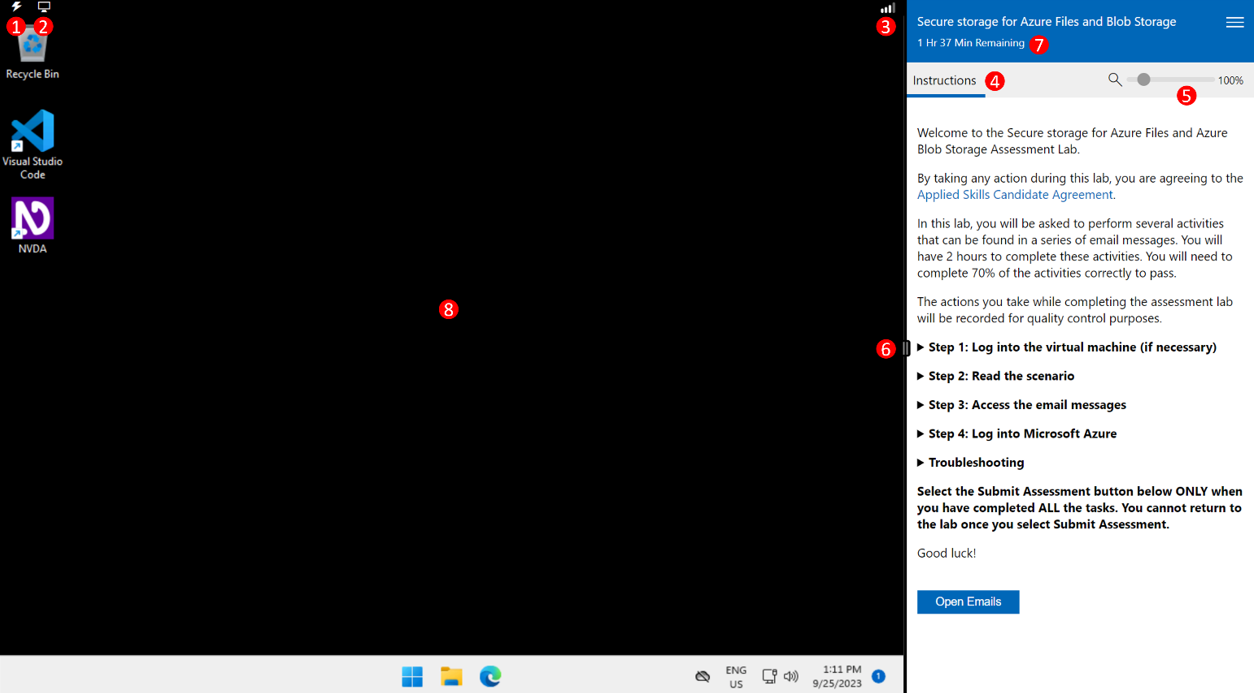
- Меню команд: содержит расширенные функции лаборатории. Дополнительные сведения см. в разделе меню " Команды".
- Меню отображения: содержит параметры отображения. Дополнительные сведения см. в разделе меню "Отображение".
- индикатор Подключение ion: Отображает качество подключения между локальной машиной и виртуальной машиной в лабораторной среде. Качество подключения отображается в миллисекундах и описании "Отличный", "Хороший", "Справедливый" и "Бедный". Дополнительные сведения о каждом описании качества подключения или о проведении теста скорости см. в разделе "Тест скорости".
- Область инструкций лаборатории: отображает инструкции лаборатории.
- Ползунок масштабирования инструкций лаборатории. Это позволяет увеличить отображение области инструкций лаборатории.
- Изменение размера инструкций: перетащите влево и вправо, чтобы изменить размер области инструкций.
- Таймер/Время осталось: указывает время, оставшееся в сеансе лаборатории.
- Виртуальная машина: окно виртуальной машины.
Меню команд
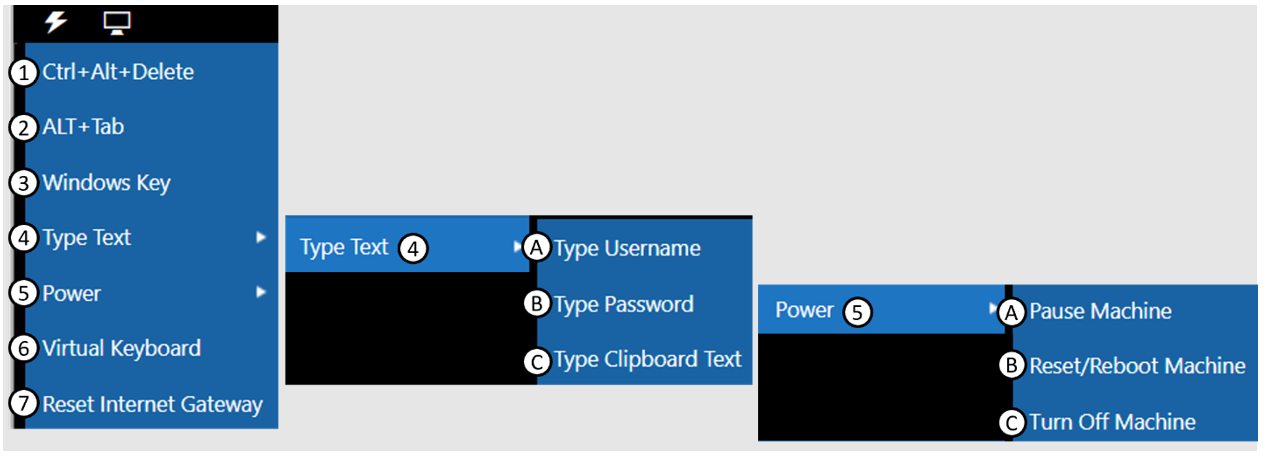
- CTRL+ALT+DELETE: отправляет сочетание клавиш CTRL-ALT-DELETE на виртуальную машину.
- ALT+TAB: отправляет сочетание клавиш ALT+TAB на виртуальную машину.
- Ключ Windows: отправляет команду ключа Windows на виртуальную машину.
- Текст типа:
А. Введите имя пользователя: введите имя пользователя в виртуальную машину в текущей позиции курсора.
B. Введите пароль. Введите пароль в виртуальную машину в текущей позиции курсора.
C. Введите текст буфера обмена: открывает диалоговое окно для вставки текста из локального буфера обмена и вставки в виртуальную машину в текущей позиции курсора. - Power (Питание):
А. Приостанавливайте компьютер. При этом виртуальная машина помещает виртуальную машину в приостановленное состояние. После приостановки его необходимо возобновить, чтобы продолжить использование виртуальной машины.
B. Сброс и перезагрузка компьютера. Это перезагрузит виртуальную машину. Это не делает корректное завершение работы компьютера. Прежде чем использовать эту работу, рекомендуется сохранить работу.
C. Отключение компьютера. Это обеспечивает отключение виртуальной машины. - Виртуальная клавиатура: это позволяет использовать виртуальную клавиатуру на экране, которая может использоваться для ввода нажатий клавиш в виртуальную машину.
- Сброс шлюза Интернета. Сбрасывает шлюз, который виртуальная машина использует для подключения к Интернету.
Меню отображения
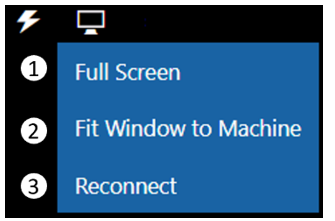
- Полный экран: задает лабораторию для отображения в полноэкранном окне.
ПРИМЕЧАНИЕ. Так как лаборатория поставляется через iframe, режим полноэкранного экрана не приведет к открытию лаборатории или виртуальной машины до полного размера монитора. Размер полноэкранного экрана ограничен размером iframe. - Размер виртуальной машины в окне: это изменяет размер виртуальной машины, чтобы она соответствовала окну браузера.
- Повторное подключение. Это повторно подключите локальную машину к удаленной виртуальной машине, если подключение прервано.
Разделы справки сделать мою международную клавиатуру работать в интерфейсе лаборатории?
Узнайте больше об использовании международной клавиатуры.
Разделы справки продлить время в таймере лаборатории?
У каждой лаборатории оценки есть таймер в правом верхнем углу, показывающий время, которое осталось для завершения лаборатории оценки.
Если осталось менее 10 минут, вы можете продлить время через всплывающее окно, нажав кнопку "Да". Количество времени, которое можно расширить, зависит от лаборатории. Время расширения указано во всплывающем окне.
Разделы справки удалить полосы прокрутки на виртуальной машине лаборатории?
Дополнительные сведения об удалении полос прокрутки на виртуальных машинах.
Разделы справки отобразить лабораторию оценки на полноэкранном экране?
Дополнительные сведения о отображении в полноэкранном режиме.
Разделы справки изменить размер параметра разрешения экрана на моем компьютере, чтобы лучше просмотреть лабораторию?
Дополнительные сведения об изменении размера разрешения экрана.
Как работает меню выхода?
Вы не должны выйти из лаборатории, пока не завершите ее и отправили ее для оценки. Если вы делаете, вы потеряете все выполненные работы и не сможете вернуться в лабораторию, чтобы завершить ее (нет варианта "сохранить и вернуться позже").
Обратите внимание, что если вы выходите из лаборатории оценки по какой-либо причине, ваша лаборатория будет оценена по действиям, принятым до завершения лаборатории. Это будет считаться попыткой, и политика повторного захвата будет применяться.
Часто задаваемые вопросы о оценке лаборатории
Я получил один и тот же балл каждый раз, когда я взял одну оценку. Это какая-то ошибка?
Нет, получение одинаковой оценки в разных попытках не является признаком ошибки. Кандидаты часто получают похожую или одинаковую оценку в нескольких попытках сдать один и тот же экзамен. Этот согласованный результат демонстрирует надежность лаборатории оценки при оценке навыков. Если это произойдет, поищите новые методы обучения и практики. Узнайте больше о том, как подготовиться к лаборатории оценки примененных навыков.
Отображает ли отчет оценки числовую оценку для каждого навыка?
Нет, мы предоставляем общий результат прохождения, а также информацию о уровне навыка, чтобы показать ваши сильные и слабые стороны более четко
Диаграмма, показывающая результаты уровня навыка, показала, что я хорошо выполнил большую часть навыков. Почему экзамен считается несданным?
Так как каждый навык оценивается разными числами задач, вы не можете объединить результаты по навыкам, чтобы определить общий результат. Другими словами, между производительностью навыка и состоянием передачи и сбоя не существует ни одного отношения.
Моя лаборатория оценки закончилась внезапно. Будет ли это забито?
№ Лаборатории будут оценены только в том случае, если вы "отправьте" их для оценки. Обратите внимание, что если лаборатория оценки запущена, она считается попыткой и применяется политика повторного выполнения.